win11降频怎么解决 win11游戏掉帧严重的处理方法
Win11作为微软最新推出的操作系统,受到了广大用户的热切关注,随着Win11的普及,不少用户反映在使用过程中出现了游戏掉帧严重的问题。这不仅影响了游戏体验,也让用户感到困扰。针对Win11降频导致游戏掉帧严重的情况,我们应该如何解决呢?接下来我们将分享一些有效的处理方法,帮助用户解决Win11游戏掉帧严重的困扰。
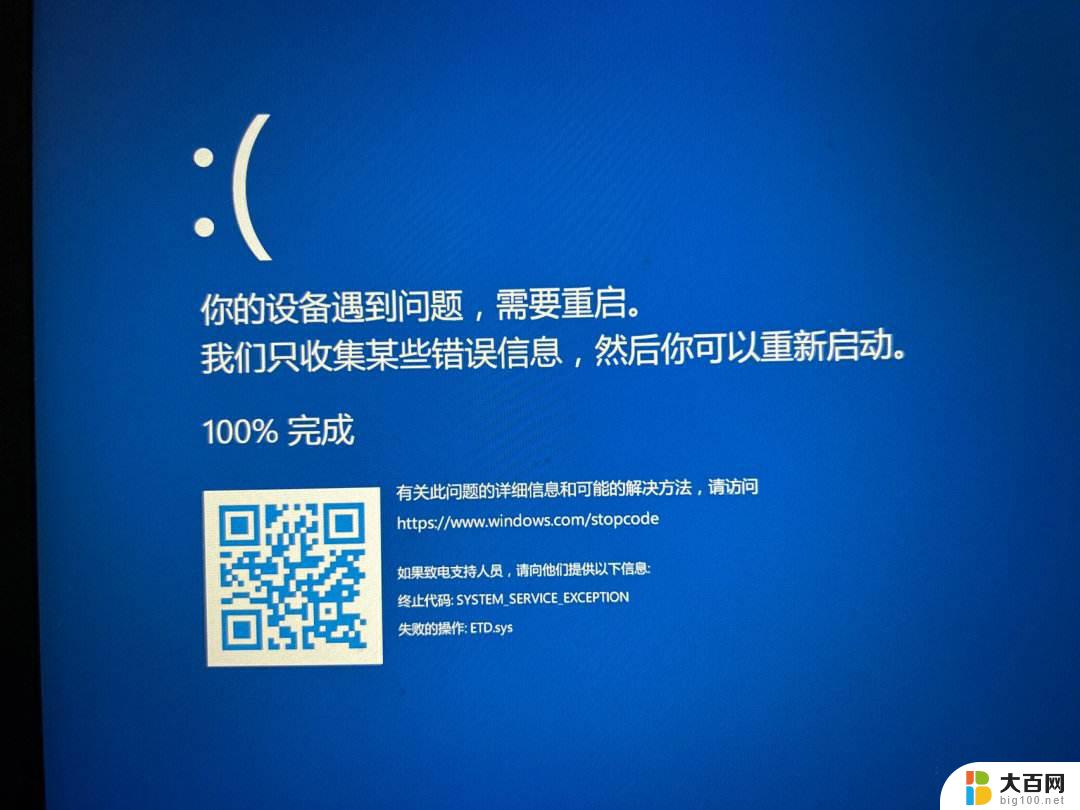
win11游戏掉帧严重的解决办法
方法一:调整性能
1、我们可能是因为硬件配置不足,不足以支撑win11的系统动画和特效。
2、这时候可以先通过开始菜单进入系统设置。
3、然后在左上角搜索框中搜索“性能”进入,“调整Windows的外观和性能”。
4、接着在视觉效果下方勾选“调整为最佳性能”。
5、设置完成之后点击下面的“确定”就可以了。
方法二:降频设置
1、当win11更新后掉帧严重怎么办?首先当我们的散热有些设备温度过高时,会通过降频的方法来降低问题。
2、这时可以打开系统设置选项,我们在左上角搜索“电源”。点击“显示所有结果”选项。
3、接着我们在下拉列表中打开“选择电源计划”。
4、再勾选开启“高性能”模式即可。
5、如果高性能模式也解决不了,可以尝试购买一个外接散热器试试看。
方法三:禁用任务管理器
1、Win + R 键打开运行窗口输入 msconfig。
2、点击 “服务” 选项卡,勾选 ”隐藏所有 Microsoft 服务”,点击 “全部禁用”。
3、点击 ”启动” 选项卡,点击 ”打开任务管理器”,然后禁用全部启动项并确定。
4、重启电脑。
方法四:更新驱动
1、不管你使用的是n卡还是a卡,都有官方的显卡驱动。
以上就是解决Win11降频的全部内容,如果需要,您可以根据以上步骤进行操作,希望对大家有所帮助。
win11降频怎么解决 win11游戏掉帧严重的处理方法相关教程
- win11玩游戏不稳定 win11玩游戏掉帧如何解决
- win10连着wifi断了重连不行 Win10网络频繁掉线重连问题解决方法
- win11可以降到win7吗 Win11系统退回到Win7系统的方法
- win11系统重装打开游戏卡顿 win10/win11重装系统电脑运行慢解决方法
- 配置没问题玩lol卡顿 解决LOL英雄联盟掉帧的有效办法
- win11系统不支持此接口怎么办 Win11 USB接口失效解决方法
- stop0×0000007e蓝屏简单解决方法 蓝屏代码0x0000007e如何处理
- 系统之家win11重装完要账号密码 Win11系统安装完成后要求输入密码怎么处理
- win11系统图标不见了 Win11桌面图标不显示怎么处理
- win11电脑的输入法不见了怎么办 Win11输入法不见了解决方法
- 国产CPU厂商的未来较量:谁将主宰中国处理器市场?
- 显卡怎么设置才能提升游戏性能与画质:详细教程
- AMD,生产力的王者,到底选Intel还是AMD?心中已有答案
- 卸载NVIDIA驱动后会出现哪些问题和影响?解析及解决方案
- Windows的正确发音及其读音技巧解析:如何准确地发音Windows?
- 微软总裁:没去过中国的人,会误认为中国技术落后,实际情况是如何?
微软资讯推荐
- 1 显卡怎么设置才能提升游戏性能与画质:详细教程
- 2 ChatGPT桌面版:支持拍照识别和语音交流,微软Windows应用登陆
- 3 微软CEO称别做井底之蛙,中国科技不落后西方使人惊讶
- 4 如何全面评估显卡配置的性能与适用性?快速了解显卡性能评估方法
- 5 AMD宣布全球裁员4%!如何影响公司未来业务发展?
- 6 Windows 11:好用与否的深度探讨,值得升级吗?
- 7 Windows 11新功能曝光:引入PC能耗图表更直观,帮助用户更好地监控电脑能耗
- 8 2024年双十一七彩虹显卡选购攻略:光追DLSS加持,畅玩黑悟空
- 9 NVIDIA招聘EMC工程师,共同推动未来技术发展
- 10 Intel还是AMD游戏玩家怎么选 我来教你双11怎么选CPU:如何在双11选购适合游戏的处理器
win10系统推荐
系统教程推荐
- 1 win11文件批给所有权限 Win11共享文件夹操作详解
- 2 怎么清理win11更新文件 Win11清理Windows更新文件的实用技巧
- 3 win11内核隔离没有了 Win11 24H2版内存隔离功能怎么启用
- 4 win11浏览器不显示部分图片 Win11 24H2升级后图片无法打开怎么办
- 5 win11计算机如何添加常用文件夹 Win11文件夹共享的详细指南
- 6 win11管理应用权限 Win11/10以管理员身份运行程序的方法
- 7 win11文件夹内打开图片无预留 Win11 24H2升级后图片无法打开怎么办
- 8 win11访问另外一台电脑的共享文件夹 Win11轻松分享文件的方法
- 9 win11如何把通知关闭栏取消 win11右下角消息栏关闭步骤
- 10 win11安装更新0x800f081f Win11 23H2更新遇到错误代码0x800f081f怎么处理